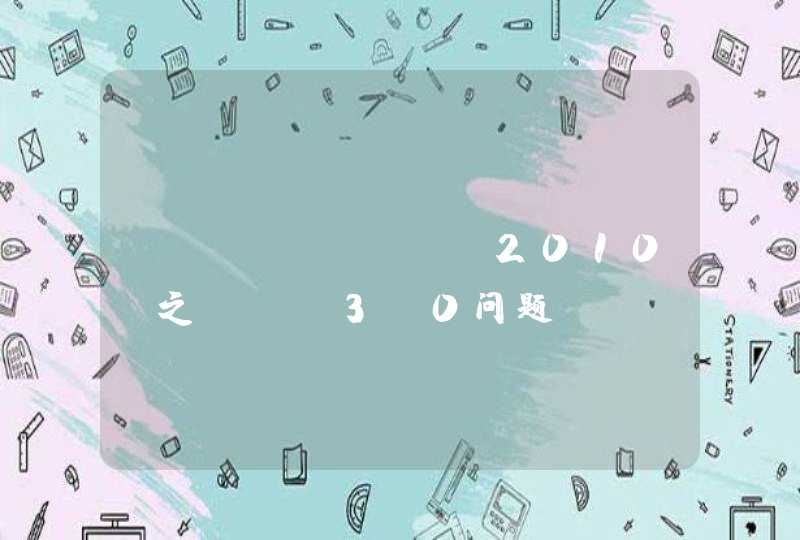整理一下通过h5做微信分享相关配置。
登录微信公众号, 获取AppID , 配置白名单 ,然后 配置JS接口安全域名 。
登录公众号后,左侧菜单栏选择:开发 =>基本配置,直接复制开发者ID(AppID)即可:
注意使用公网IP
左侧菜单栏选择:设置 =>公众号设置:
网页授权主要是获取微信openId使用,如果只是用分享操作,本步可以略过。
网页授权介绍
大致步骤是:
在配置完前面AppId、白名单及安全域名后,开始处理网页授权。
网页授权这一块儿内容主要是后端需要处理的内容较多,前端还是很简单的,仅需要跳入微信链接即可。为什么要走这一步呢因为有些操作,例如微信支付、播放微信录音、获取微信地址、微信卡券、商品、小店等等许多功能必须在微信浏览器汇总打开操作才可以,因此需要跳入微信浏览器及微信链接来处理后续操作。当配置后,链接便只有在微信浏览器中打开才会生效了,不然会提示:
链接如下:
https://open.weixin.qq.com/connect/oauth2/authorize?appid={$appId}&redirect_uri=={$URL}&response_type=code&scope=snsapi_base#wechat_redirect
参数分解
可见,上面需要填入的变量有二,一个是前面回去的AppId,另外一个则是url,需要写的是与配置域名所对应域名下的url,并且要进行urlEncode编码处理使用。
在拿到上述完整链接后,通过 window.location.href = ${url} 进行网页授权即可。在授权成功后,页面会重定向到自己设置的url页面去,然后在该连接上会有code值,取出即可:
将拿到的code值传给后端即可,看具体需求决定是否前端使用openId,如果非必要则不在前端获取保存或者由后端加密后传给前端使用。
大致分为五个步骤:
在步骤 1.3 中已经配置。
在需要调用JS接口的页面引入如下JS文件: https://res.wx.qq.com/open/js/jweixin-1.6.0.js
备注:支持使用 AMD/CMD 标准模块加载方法加载
配置需要如下几个参数:
那这些参数从哪儿来呢?依旧不用担心,依然是交给后端处理,后端返回时间戳、随机串及签名,其他的自己配置即可。
通过后端获取需要进行一个小交互,将此时的链接地址(window.location.href)传给后端即可。
于是就有了上述的除了最后一个以外的所有参数。最后一个 jsApiList 则是写分享接口,如我们想要分享到朋友圈、QQ、腾讯微博这3个,那就写:
可以发现,我们其实多配置了一个 checkJsApi ,这个是一个判断配置,可以判断当前客户端版本是否支持指定JS接口。
签名算法
所有JS接口列表
接下来就可以写分享信息配置了。配置信息一般都是通过 wx.ready 处理的:
例如我们要分享到朋友圈,配置则如下:
注意:不要出现 诱导分享
同样,一般都是通过 wx.error 处理失败相关信息:
其实微信分享(地理位置、扫一扫、卡券等微信各类接口)都是通过上述步骤配置的,可举一反三,在面对不同需求时通过微信开发文档来进行更为复杂的操作。
1、在微信公众号添加安全域名(制作的H5页面的主域名);
测试阶段,本人是通过修改hosts文件,将对应域名解析为127.0.0.1 ; 然后将电脑和手机连接至同个局域网下。修改手机代理为电脑在局域网内的IP地址;这样手机就能正常进行测试;
2、引入jssdk script src='http://res.wx.qq.com/open/js/jweixin-1.0.0.js'
3、配置jssdk,成功后方可使用相关功能,方式如下
wx.config({
debug: false, // 开启调试模式,调用的所有api的返回值会在客户端alert出来,若要查看传入的参数,可以在pc端打开,参数信息会通过log打出,仅在pc端时才会打印。
appId: 'XX', // 必填,公众号的唯一标识
timestamp: XX, // 必填,生成签名的时间戳
nonceStr: xx, // 必填,生成签名的随机串
signature: xx, // 必填,签名,见附录1
jsApiList: ['onMenuShareTimeline','onMenuShareAppMessage'] // 必填,需要使用的JS接口列表,所有JS接口列表见附录2
})
第一次接触时看到网上的文章在此对signature没有过多的说明,这里我自己大概说一下,此参数是通过获取公众号的id及secret获取 access _token,然后通过 access _token获取jsapi_ticket,然后通过时间戳,随机串,当前页面url,通过sha1加密生成;(这里做下说明,此步骤由后台处理后返回给前端即可);
刚接触的时候领导认为纯前端可实现,这。。。确实可以实现,这里就不做过多说明了;至于要后端处理的原因大致为两点1、公众号id和secret在前端实现不安全 2、 access _token和jsapi_ticket每日有请求次数的限制,过期时间两小时,所以需要后台在服务器缓存,每两小时获取一次;
4、wx.config配置正确即可通过wx.ready来调用相应功能
wx.ready(function() {
wx.onMenuShareTimeline({ //分享朋友圈
title: 'X', // 分享标题
link: window.location.href, // 分享链接
imgUrl: url, // 分享图标
success: function() {
// 用户确认分享后执行的回调函数
console.log('分享成功了哟哟哟')
},
cancel: function() {
// 用户取消分享后执行的回调函数
}
})
wx.onMenuShareAppMessage({ // 好友分享
title: '', // 分享标题
desc: '', // 分享描述
link: window.location.href, // 分享链接
imgUrl: '', // 分享图标
success: function () {
// 用户确认分享后执行的回调函数
},
cancel: function () {
// 用户取消分享后执行的回调函数
}
})
})
总结:其实对于前端要处理的很少,只要从后台获取signature签名,调用方法即可实现;具体可看官方文档;首次接触的小伙伴不要被吓到,就是如此简单;
可参考:微信JS-SDK说明文档 >
此时可能出现白名单错误(忘截图了),需要在微信公众号中设置错误中的IP
注意:access_token和ticket都需要缓存
4. 获取签名 signature
将以上内容以键值对形式拼接,类似如下
本地引入sha1算法(需网上查找)
将上述拼接的字符串以参数的形式传递到sha1中得到 signature
signature = sha1(拼接完的字符串)
验证 signature 是否正确 >
将appId,nonceStr,timestamp和signature返回给前端
官网上是这样描述的:
这时候调用 updateAppMessageShareData , updateTimelineShareData 的时候就可以生效了,具体原理不清楚。。
注意:imgUrl配置有严格的要求
尺寸120 x 120,大小不超过10K,不支持GIF格式。必须采用https协议(最好写完整url),不支持base64。由于我使用的是vue,在webpack打包时图片小于10k的是会自动打包成base64导致无法正常显示图片,因此在webpack.base.config.js中修改默认配置
由于在网页中直接查看pdf的路径是无法在微信中查看(安卓)和分享(ios),因此使用pdf插件进行优化 --- pdf.js 。其原理是绘制成canvas,最终在真机上放大时可能出现模糊的问题。
创建之后控制台会报错出现跨域问题,因为pdf.js不支持跨域访问。此时可以将错误跨域信息在上一步你引入的文件中查找,然后将其判断语句注释掉即可解决这个问题。最后会发现pdf出现在这个容器中(忘截图了),也实现了微信中预览和分享的功能。